ServU9使用说明.docx
《ServU9使用说明.docx》由会员分享,可在线阅读,更多相关《ServU9使用说明.docx(13页珍藏版)》请在冰豆网上搜索。
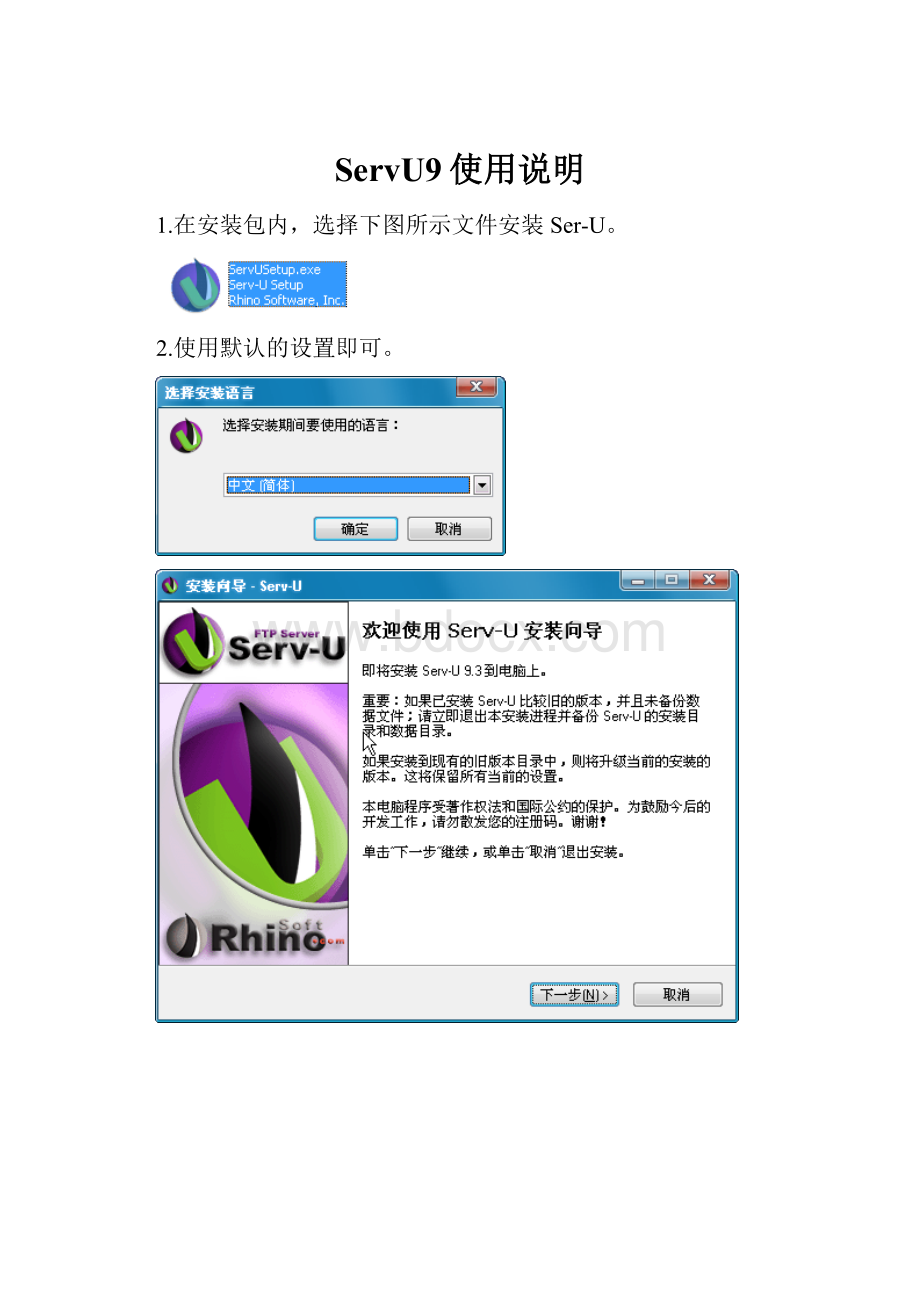
ServU9使用说明
1.在安装包内,选择下图所示文件安装Ser-U。
2.使用默认的设置即可。
注意:
勾选此项“将Ser-U作为系统服务安装”,则无需登录用户,即可自动运行FTP服务。
3.安装完毕后,在桌面任务栏右下角右击Serv-U图标,选择“启动管理控制台”即可进入管理界面。
4.进入后,会提示先定义新域,可先创建方便之后的注册。
使用默认设置即可。
5.至此,即可进行注册。
首先来查看注册信息。
移动至界面左下角的“导航”,选择“服务器详细信息”
选择“许可证信息”,即可查看当前注册信息。
6.在之前安装包内,找到
,
随便输入信息点击Install就能成功注册。
再次查看注册信息,发现注册已经生效。
7.接下来,解决该软件FTP登录后中文文件名显示为乱码的设置问题。
在“服务器限制和设置”下的“FTP设置”。
点击界面左下方“全局属性”
在“高级选项”中,取消“对所有已收发的路径和文件名使用UTF-8编码”的√,保存文件名就能显示正常。
8.登录管理控制台的密码修改。
同样,在“导航”选择“服务器限制和设置”里的“设置”。
左下方有个“更改管理密码”,默认密码为空,直接输入新密码及验证密码,即可更改管理密码。